Mérési útmutató. APROS laboratóriumi gyakorlatok 1. Ismerkedés az APROS programmal
|
|
|
- Barnabás Barna
- 8 évvel ezelőtt
- Látták:
Átírás
1 Mérési útmutató APROS laboratóriumi gyakorlatok 1. Ismerkedés az APROS programmal A gyakorlat célja: A gyakorlat során Windows 2003 környezetben tanulmányozzuk az APROS v5.10 termohidraulikai rendszerkód működését, illetve elsajátítjuk a kód alapvető funkcióit. Összeállítunk néhány egyszerű kapcsolást, amelyekkel különböző tranziens folyamatokat vizsgálhatunk. A gyakorlat bemutatja a futási eredmények kiértékelésének módszereit is. Az APROS kódrendszer Az APROS (Advanced Process Simulator) alapvetően egy egydimenziós termohidraulikai rendszerkód, amit a finn Fortum (korábban Imatran Voima) cég és a VTT kutatóintézet fejleszt 1986 óta. A fejlesztés célja egy olyan programcsomag megalkotása, ami komplex energetikai és vegyipari rendszerek tervezését, analízisét és szimulációját teszi lehetővé. A kód főbb jellemzői: A termohidraulikai modell egy dimenzióban oldja meg gőz- és vízfázisra a kontinuitási, energia- és impulzusmegmaradási egyenletet. A kód a termohidraulikai modellhez kapcsolva képes egydimenziós reaktorkinetika, mérés- irányítás- és szabályozástechnika, elektromos hálózat, a hermetikus térben zajló folyamatok és a súlyos baleseti szituációban várható üzemanyagsérülés számítására is. Így nemcsak az alapvető fizikai folyamatok, hanem a teljes rendszer viselkedése vizsgálható, mind üzemi, mind üzemzavari és baleseti helyzetekben. A felhasználó a modellt előre elkészített komponensekből (pl. csővezeték, hidroakkumulátor, gőzturbina) rakja össze, a matematikai modellezéshez szükséges termohidraulikai nódusokat, szakaszokat, hőforrásokat stb. a program generálja le. Természetesen a felhasználónak lehetősége van ezt befolyásolni, felülbírálni. A programcsomagnak része egy jól átlátható, interaktív grafikus felhasználói felület (GRADES), a szükséges munka zöme ezen keresztül egyszerűen elvégezhető. Mivel a GRADES utólag készült el, lehetőség (esetenként szükség) van az eredeti, parancssoros felület használatára is. A jelenlegi desktop PC-k teljesítménye elegendő ahhoz, hogy valós időben (vagy esetleg még gyorsabban) fussanak az egyszerűbb tranziensek. A komplikáltabb, primer köri kétfázisú áramlással járó atomerőművi folyamatok modellezése természetesen jóval számításigényesebb. A felhasználó saját modulokkal bővítheti a modellt. A programcsomag fizikai modelljeit számtalan, valós kísérlethez és méréshez, illetve benchmark problémához validálták, így a kód és az eredmények kellő reputációval rendelkeznek. Az APROS-ban a modelleknek három hierarchikusan egymásra épülő szintjét különböztethetjük meg: 1
2 A legalacsonyabb szint a számítási szint (calculation level). Ezen a szinten csak a berendezéseket felépítő nódusokat (térfogatelemeket) és az azokat összekötő brancheket (szakaszokat) találhatjuk meg. Az állapotjelzők a nódusokban értelmezhetőek, a térfogatáramokat és a sebességeket a kód a szakaszokban számolja. A második szint a folyamatelem szint (process component level). A modellezéskor - a grafikus felületen keresztül - leggyakrabban ezzel a szinttel kerülünk kapcsolatba. A program által rendelkezésünkre bocsátott, előre elkészített berendezés modellek (továbbiakban: modulok) nagyban megkönnyítik és felgyorsítják a kód használatát. A legfelső szint a folyamat szint (process level). Ez a modell részeinek könnyebb áttekinthetőségét teszi lehetővé, külön sémákba oszthatjuk az egyes rendszerek berendezéseit (pl.: primer és szekunder köri séma, sémák különböző üzemzavari rendszerekhez, szabályozó körökhöz, stb.). A gyakorlat során ezzel a szinttel nem kerülünk kapcsolatba. A program elindítása és a menüsor Az APROS kód windows-os grafikus felületét, a GRADES programot az asztalon található ikon segítségével indíthatjuk el. Innen a Log In gombra kattintva kapcsolódik a GRADES a tényleges termohidraulikai szimulációt végző APROS programhoz. A munkaterület kiválasztása (Project/Open workspace-hallgatoigyak) után a program betölti az utoljára elmentett modellt. A menüsorban az alábbi fő menüpontok jelennek meg: Project APROS szerver kilépés-belépés Projektek és munkaterületek Modellek létrehozása, betöltése, elmentése. Sémák (Net) létrehozása, megnyitása, törlése, exportálása és importálása. Új csoport létrehozása (group). Nyomtatás, kilépés. Mode Tools A szimuláció futtatása, léptetése, leállítása. Séma hozzáadása a szimulációhoz/kivétele a szimulációból. Szimbólumok manipulálása. Net, Run, Edit, Draw, View ablak megnyitása. A program beállításai (Options). Szimuláció beállításai (időlépés, stb.) Trends Trendablakok definiálása ( Pick ), kilistázása. 2
3 Trendablakok alapértelmezett beállításai. Trendablakok elmentése. Exchange Modell/séma importálás/exportálás Model Script futtatás Modul keresése Hozzáférés szintjének változtatása Modell beállítás, zárolás Edit (csak akkor jelenik meg, ha van megnyitott séma!) Másolás, beillesztés, törlés. Minden modul kijelölése Display (csak akkor jelenik meg, ha van megnyitott séma!) Nagyítás Markerek létrehozása, törlése, markerhez ugrás. Kép beállításai (keret, skála, rács stb.). Rétegek (Layer). Szerkesztés beállításai (mutat/rejt, snap, vonalak szöge) Bináris jelek: színek használata, definiálása, frissítése. Kép újrarajzolása. Window Ablakok elrendezésének megváltoztatása ( Tile, Cascade ), ablakok bezárása. Üzenetablak ( Apros Message Window ) és projektablak ( Project View ) megnyitása. Nyitott sémák listája. Help Segítségkérés, a leírás html formában érhető el. 1. feladat: Hozzunk létre egy új modellt, és azon belül egy új sémát (net)! Nyissuk meg a Net, Run, Edit, Draw, View ablakokat! Válasszuk ki a Project/New model menüpontot, és adjunk a modellnek nevet. A modell neve az aktuális dátumot jelölő 6 számjeggyel végződjön. Válasszuk ki a Project/New net menüpontot az üres sémakép létrehozásához. A sémakép neve és azonosítója legyen n1. Amennyiben automatikusan nem nyílt meg, a Tools menüpont segítségével nyissuk meg a Net, Run, Edit, Draw, View ablakokat: 3
4 Net Innen lehet a különböző, előre definiált modulokat kiválasztani, és a modellbe beépíteni. Az ablak tetején az adott modulcsoport elemei láthatóak, egy modulcsoportra duplán klikkelve az kinyílik, és így kiválasztható a kívánt modul. A sémára klikkelve a program az adott modult lerakja a séma kiválasztott helyére. A legfontosabb modulcsoportok: AUT: mérés- és irányítástechnika (analóg- és digitális áramköri elemek, mérőelemek, szabályozók stb.) BOI: kazánok CON: konténment ELE: elektromos berendezések EXE: a szimuláció beállításai PRO: hő- és áramlástechnikai berendezések (csővezeték, hőcserélő, szelep stb.) REA: atomerőművi berendezések (reaktor, térfogatkompenzátor stb.) Az ablak alján lehet átváltani az modulok közti kapcsolatokra: Connections: referencia (name reference) analóg jel (analog signal) digitális jel (binary signal) csővezeték (pipe connection) A name reference nem modul, segítségével lehet definiálni az egyes modulok kapcsolatát. Egy modul általában több más modulhoz kapcsolódhat, a kapcsolódási pontok neve terminál. Run Szimuláció leállítása, futtatása, léptetése. Edit Felső sor: Modul kiválasztása, Sarkok/monitorok mozgatása, Törlés, Rétegek manipulálása, Forgatás Alsó sor: Tükrözés, elemek elhelyezkedésének változtatása. Draw Vonalak, körök, téglalapok rajzolása, szövegdobozok létrehozása, kép beszúrása, kijelzők létrehozása (figyelmeztető lámpa, bar graph). View Felső sor: Nagyítás, Kicsinyítés, Terület kinagyítása, Marker létrehozása, Marker terület Alsó sor: Teljes oldal, Teljes szélesség, Összes modul, Markerhez ugrás Jobb oldal: séma scrollozása 4
5 Jobb egérgombot megnyomva a séma felett, egy menü tárul fel. A menü tartalma attól függ, hogy a séma melyik része, illetve milyen elem fölött hívtuk le ezt a menüt. Hilite: Szimuláción kívüli, illetve nem definiált modulok kijelzésének ki- és bekapcsolása Monitor: Összes monitor megjelenítése/elrejtése/törlése, default monitorok (ld. később) Show/Hide: Hálózat, határok stb. be/kikapcsolása. Snap: A modulok a sémaképen látható rácspontokhoz illeszkedjenek-e Zoom: nagyítás/kicsinyítés Net in simulation: séma kivétele a szimulációból Refresh binary signals: Digitális jeleket mutató színezett kapcsolatok újrarajzolása Redraw: Képernyő újrarajzolása Rakjunk ki három pontot (point), egy csövet (pipe) és egy szelepet (basic valve) a sémánkra! A pont a PRO Point and Node, a cső a PRO Pipes, a szelep a PRO Valves csoportban található. Jobb egérgombot nyomva egy modul grafikus szimbólumán, egy újabb menü tárul fel, a fontosabb lehetőségek az alábbiak: Properties A modul tulajdonságai. Documentation: Dokumentáció létrehozása Method: Milyen (hány egyenletes) modellt használjon az adott modul. Monitor: A modul egyes tulajdonságait ki lehet íratni a sémára a modul grafikus szimbóluma mellé (pl. csővezetékeknél forgalom, tartályoknál vízszint stb.). In simulation: A modult ki lehet venni a szimulációból (így lehet peremfeltételeket létrehozni). Detach from module / Attach to another module: A modult jelképező grafikus szimbólumot le lehet választani a modulról, illetve hozzá lehet rendelni egy másik modulhoz Copy/Create slave copy: Másolat készítése egy modulról: egy modul grafikus szimbóluma több helyen is szerepelhet (pl. egy szelep a csővezetékhálózatban és a vezérlésénél külön-külön) Jump to: Slave copy-hoz ugrás. Nézzük meg, milyen paraméterei vannak az újonnan létrehozott moduloknak! Adjunk kezdeti értékeket az új moduloknak! Kössük össze a létrehozott modulokat name reference típusú kapcsolattal! Hozzuk létre a peremfeltételeket! Jobb klikk a modul grafikus szimbólumán, és a Properties menüpont kiválasztása után elénk tárul egy táblázat a modul paramétereivel. Az első oszlop a paraméter neve, a második az aktuális értéke, a harmadik a mértékegysége. A fehér alapú cellákba tudjuk beírni az általunk megadandó értékeket. Fontos: amikor először OK-t nyomunk a Properties ablakra, csak akkor hozza létre a program az adott modult! Előtte csak a grafikus szimbóluma létezik! 5
6 Első pont (N1_PO01): Flow model: 6 Pressure: 1.5 MPa Temperature: 20 C Csőszakasz az első és második pont között: (N1_PIP01) Flow length of pipe: 10 m Number of calculation nodes inside the pipe: 3 Második pont (N1_PO02): Flow model: 6 Pressure: 1.5 MPa Temperature: 20 C Szelep a második és harmadik pont között (N1_BV01) Position of valve: 0.5 Harmadik pont (N1_PO03): Flow model: 6 Pressure: 0.5 Temperature: 20 C A modulok összekötése úgy zajlik, hogy a Name reference típusú kapcsolat kiválasztása után a megváltozott kurzorral egyet klikkelünk a pont közepén lévő terminálon (a piros négyzeten), majd egyet a cső végén lévő terminálon (a kék körön). A peremfeltételek létrehozása úgy történik, hogy a kívánt modulokra (esetünkben az első és az utolsó pontra) jobb klikket nyomunk, és kivesszük a pipát az In simulation sor elől a felnyíló menüben. Ekkor a modul összes paramétere rögzül, nem változik, így pl. a pontok végtelen forrásokká (és nyelőkké) válnak. Ha a beállítás jó, a Hilite Not in simulation opció kiválasztása után a peremfeltételeket piros kerettel jelzi a program, az alábbi módon: Nézzük meg, hogy a parancssorban hogy néznek ki a moduljaink! Milyen részekből áll a csővezeték? A menüből válasszuk ki a Project/Project Manager pontot, majd nyomjunk CTRL-A-t és ENTER-t. Ez felnyit egy parancssoros ablakot, amin keresztül az APROS szervernek lehet utasításokat adni. A három legfontosabb parancs: show <modul neve> - modul paramétereinek listázása list <modul neve> - modul kapcsolódó moduljainak listázása modify <modul neve> <paraméter neve> <új érték> - paraméter módosítása Nézzük meg az első pont paramétereit a show n1_po01 paranccsal! 6
7 Listázzuk ki a csővezeték számítási szintű moduljait a list n1_pip01 paranccsal! Nézzük meg a cső első nódusának (N1_PIP01_NO1) és szakaszának (N1_PIP01_BR1) paramétereit is! Gyorsítsuk fel az alapértelmezetten valós időben futó szimulációt a modify speed sc_speed 10 parancssal! Írassuk ki a sémára a modulok különböző paramétereit! A Properties ablakban, vagy a parancssor segítségével tudjuk ellenőrízni a modulok aktuális paramétereit, de ez nehézkes. A Monitorok szolgálnak arra, hogy karakteres formában megjelenítsék a modellező által fontosnak vélt paramétereket a grafikus felületen. A Monitor menü úgy érhető el, hogy jobb egérgombot nyomunk a kiszemelt modulon. A menü almenüpontjai a következők: Monitor Define / Hide / Remove: Monitor létrehozása, elrejtése, törlése. Use this monitor for similar nodes: A modulhoz definiált monitorokat létrehozza a sémaképen található többi ugyanolyan modul számára is. Show / Hide / Remove monitor for similar nodes: a hasonló modulok monitorait mutatja/rejti/törli. Monitor/Define ablak tartalma: Edit / Run / Edit+Run: Szerkesztés közben, futtatás közben, vagy folyamatosan mutassa a monitort Add / Add all: Kiválasztott/összes paraméter hozzáadása Remove / Remove All: Kiválasztott/összes paraméter törlése Format: Formátum beállításai Font: Karakterkészlet váltása A sémaképünkre kiíratandó paraméterek a pontok esetén a nyomás és hőmérséklet, a csővezetéken a forgalom, a szelepen pedig a szelep pozíció (3 tizedesjegy pontossággal). A monitorokkal felszerelt modell látható a következő ábrán: A modell tesztelése során hasznos lehet a trendablakok használata, melyek segítségével kiválasztott paraméterek időbeni változását lehet nyomon követni. 7
8 Új trendablakot a menüsorból a Trends / Pick menüpont kiválasztásával lehet létrehozni. A menüpont kiválasztása után a kurzor megváltozik. A vizsgálni kívánt modulra klikkelve, a megjelenő ablakban ki kell választani a vizsgálni kívánt paramétert.a trendablak alsó sávjában található gombok az alábbiak: Mindkét tengely optimális átskálázása Időtengely / y tengely optimális átskálázása Nagyítás/kicsinyítés Grafikon nyomtatása Időtengely megállítása / futtatása a szimulációval További paraméterek hozzáadása a trendablakhoz Mentsük el a modellt! Indítsuk el a szimulációt, és vizsgáljuk a különböző paramétereket a nyomásviszonyok és a szelep pozíciója függvényében! 2. feladat Építsünk forgalommérést a modellbe! Szabályozzuk a forgalmat szabályozó szeleppel! Hozzuk létre az alábbi modulokat: Forgalommérő: Net/Nodes/AUT Measurements/Flow High limit: 1000 Kössük össze Name reference segítségével a csövön található piros négyzetet a forgalommérő modulon található lila ponttal. Szelepvezérlő: Net / Nodes / AUT Actuators S / A02: Pneumatic control valves Kössük össze Name reference segítségével a szelep közepén található piros négyzetet a vezérlő modulon található lila ponttal. PI szabályozó: Net / Nodes / AUT Controllers / PI Controller S Gain: 0.01 Integration time: 2 Alapjeladó: Net/ Nodes / AUT Analog Basic / Setpoint S Setpoint value: 100 Maximum value 1000 Analóg jelek: Net/ Nodes / AUT Analog Basic / Signal Analog A modulokon található analóg kimenetek (sötét piros) és analóg bemenetek (sötét zöld) közé analóg jeleket (Signal Analog) kell definiálni. Az előzetesen létrehozott analóg jelet Name Reference kapcsolattal kell a hozzá tartozó kimenethez és bemenethez hozzákötni. Kössük össze analóg jelekkel a következő terminálokat: 1. A forgalommérő FM_NONSCALED_OUT_SIGN terminálját a PI szabályozó 8
9 PI_MEASUREMENT_SIGN termináljával 2. Az alapjeladó SP_OUTPUT_SIGN pontját a PI szabályozó PI_SETPOINT_SIGN pontjával 3. és a PI szabályozó PI_OUTPUT_SIGN pontját a szabályozó DC2_INPUT_SIGN pontjával A terminál nevének kiíratásához a Ctrl billentyűt lenyomva tartva klikkeljünk rá a jobb egérgombbal. Definiáljunk monitorokat az analóg jeleinkhez. Teszteljük az elkészült modellt az alapjeladó értékének változtatásával. Jobbra egy példa látható a feladat megoldására. 3. feladat Építsünk szivattyút a modellbe! Határozzuk meg a szivattyú jelleggörbéjét! Szivattyú: Net / PRO Pumps / Basic Pump A létrehozott szivattyú nyomóágára kössük rá a már létező modellünk legelső pontját, majd vegyük vissza a pontot a szimulációba. A szivattyú szívóoldalára a modell legutolsó pontjának másolatát (slave copy) kössük. A másolatot úgy lehet létrehozni, hogy a ponton a jobb egérgombot megnyomva, a menüből kiválasztjuk a Create slave copy here opciót. A jelleggörbéhez a szivattyú térfogatáramára és az általa létrehozott nyomáskülönbségre van szükség. Egyik paraméter sem érhető el közvetlenül az APROS adatbázisból, de függvények segítségével egyszerűen számolhatóak: Nyomáskülönbség: Net / EXE Boundary Condition / BC General Sum A függvény grafikus szimbólumán bal oldalon található négy bemenet, jobb oldalán egy kimenet. Hozzuk létre a modult, majd az első bemenetre kössük rá a szivattyú szívóoldalán, a másodikra a nyomóoldalán található pontot. A modul beállításai a következők: First input module and variable: N1_PO03 PO11_PRESSURE Second input module and variable: N1_PO01 PO11_PRESSURE Coefficient of first input variable: -1 (ez biztosítja, hogy a két inputnak ne az összege, hanem a különbsége legyen a függvény értéke) Térfogatáram: Net / EXE Boundary Condition / BC General Product Hozzuk létre a modult, majd az első bemenetre kössük rá a szivattyú szívóoldalán lévő pontot, a másodikra a szivattyút. A modul beállításai a következők: First input module and variable: N1_PO03_NO1 NO6_MIX_DENS Second input module and variable: N1_BP01 PU11_MIX_MASS_FLOW Power to which 1. input variable is raised: -1 (ez biztosítja, hogy a két inputnak ne a szorzata, hanem a hányadosa legyen a függvény értéke) Legalább 5 különböző térfogatáram mellett határozzuk meg a szivattyú emelőmagasságát! A kapott 9
10 eredményeket ábrázoljuk grafikonon, és illesszünk rá y=a+bx 2 alakú függvényt! A következő ábra egy példát mutat a feladat megoldására. 4. feladat Építsünk hőcserélőt és hőmérsékletszabályozást a modellbe! Vizsgáljuk meg, hogyan reagál a hőmérsékletszabályozás a forgalomváltozásra! A feladat célja egy olyan rendszer modelljének megalkotása, ami a felhasználó által meghatározott hőmérsékletű és tömegáramú vizet hoz létre. Ehhez a következő ábrán látható modellt kell létrehozni: A modellben két olyan modul van, ami eddig még nem szerepelt a jegyzetben: Egyenáramú hőcserélő: Net / PRO Heat Exchangers / Co-current Heat exchanger Average length of heat exchanger tubes: 10 Number of parallel heat exchanger tubes: 1000 Hőmérő: Net/Nodes/AUT Measurements/Temperature 10
11 High limit: 1000 Time constant: 1 A PI Controller paraméterei: Gain: 0.001, Integration time: 2. A modellben található setpoint-ok változtatásával különféle tranzienseket vizsgálhatunk. 5. feladat A szimuláció eredményeit írassuk ki output file-ba! Hozzunk létre az alábbi modulokat: DB names: EXE Simulation Control / Database names for IO Database names for IO[1]: <modul neve> <paraméter neve> (pl. N1_PIP01 PI12_MIX_MASS_FLOW) IO set: EXE Simulation Control / IO Set IO file name: data<mai dátum>.dat Name of module defining database names: N1_DBN01 Time step of data transfer: 1 Experiment: EXE Simulation Control / Experiment Name of IO set module[1]: N1_IS01 A modell futtatása után létrejött output file fejléce tartalmazza a kiírt paraméterek számát és neveiket. A fejlécet követik a számítási eredmények. Minden időponthoz egy sor tartozik, ami a szimulációs idővel kezdődik, majd a DB names modulban definiált paraméterek értékeivel folytatódik. Az output fileba kiírt adatok grafikus megjelenítése a gnuplot programmal a legegyszerűbb, ami a címről tölthető le. Dokumentálják mérési jegyzőkönyvben a gyakorlat során felépített APROS modelleket, illetve az azokkal nyert szimulációs eredményeket! 11
Mérési útmutató. APROS laboratóriumi gyakorlatok 1. Ismerkedés az APROS programmal
 Mérési útmutató BME NTI APROS 1. / 1 Mérési útmutató APROS laboratóriumi gyakorlatok 1. Ismerkedés az APROS programmal A gyakorlat célja: A gyakorlat során Windows 2000 környezetben tanulmányozzuk az APROS
Mérési útmutató BME NTI APROS 1. / 1 Mérési útmutató APROS laboratóriumi gyakorlatok 1. Ismerkedés az APROS programmal A gyakorlat célja: A gyakorlat során Windows 2000 környezetben tanulmányozzuk az APROS
MICROCAP PROGRAMRENDSZER HASZNÁLATA
 1 MICROCAP PROGRAMRENDSZER HASZNÁLATA A mérést végezte: Csoport: A mérés időpontja: A méréshez felhasznált eszközök: -Számítógépes mérés -printer A vizsgált áramkör neve:...... A mérésvezető tanár tölti
1 MICROCAP PROGRAMRENDSZER HASZNÁLATA A mérést végezte: Csoport: A mérés időpontja: A méréshez felhasznált eszközök: -Számítógépes mérés -printer A vizsgált áramkör neve:...... A mérésvezető tanár tölti
Mesh generálás. IványiPéter
 Mesh generálás IványiPéter drview Grafikus program MDF file-ok szerkesztéséhez. A mesh generáló program bemenetét itt szerkesztjük meg. http://www.hexahedron.hu/personal/peteri/sx/index.html Pont létrehozásához
Mesh generálás IványiPéter drview Grafikus program MDF file-ok szerkesztéséhez. A mesh generáló program bemenetét itt szerkesztjük meg. http://www.hexahedron.hu/personal/peteri/sx/index.html Pont létrehozásához
Bevezetés a QGIS program használatába Összeálította dr. Siki Zoltán
 Bevezetés Bevezetés a QGIS program használatába Összeálította dr. Siki Zoltán A QGIS program egy nyiltforrású asztali térinformatikai program, mely a http://www.qgis.org oldalról tölthető le. Ebben a kis
Bevezetés Bevezetés a QGIS program használatába Összeálította dr. Siki Zoltán A QGIS program egy nyiltforrású asztali térinformatikai program, mely a http://www.qgis.org oldalról tölthető le. Ebben a kis
SQL*Plus. Felhasználók: SYS: rendszergazda SCOTT: demonstrációs adatbázis, táblái: EMP (dolgozó), DEPT (osztály) "közönséges" felhasználók
 SQL*Plus Felhasználók: SYS: rendszergazda SCOTT: demonstrációs adatbázis, táblái: EMP dolgozó), DEPT osztály) "közönséges" felhasználók Adatszótár: metaadatokat tartalmazó, csak olvasható táblák táblanév-prefixek:
SQL*Plus Felhasználók: SYS: rendszergazda SCOTT: demonstrációs adatbázis, táblái: EMP dolgozó), DEPT osztály) "közönséges" felhasználók Adatszótár: metaadatokat tartalmazó, csak olvasható táblák táblanév-prefixek:
Nyolcbites számláló mintaprojekt
 Nyolcbites számláló mintaprojekt 1. Bevezető A leírás egy nyolcbites számláló elkészítésének és tesztelésének lépéseit ismerteti. A számláló értéke az órajel felfutó élének hatására növekszik. A törlőgombbal
Nyolcbites számláló mintaprojekt 1. Bevezető A leírás egy nyolcbites számláló elkészítésének és tesztelésének lépéseit ismerteti. A számláló értéke az órajel felfutó élének hatására növekszik. A törlőgombbal
Minőségellenőrzési kérdőív kitöltő program Felhasználói kézikönyv
 Minőségellenőrzési kérdőív kitöltő program Felhasználói kézikönyv Magyar Könyvvizsgálói Kamara 2010. augusztus 18. Tartalom A program főablaka... 3 A fejléc, a felső menüsor valamint az eszköztár... 4
Minőségellenőrzési kérdőív kitöltő program Felhasználói kézikönyv Magyar Könyvvizsgálói Kamara 2010. augusztus 18. Tartalom A program főablaka... 3 A fejléc, a felső menüsor valamint az eszköztár... 4
Thermo1 Graph. Felhasználói segédlet
 Thermo1 Graph Felhasználói segédlet A Thermo Graph program a GIPEN Thermo eszközök Windows operációs rendszeren működő grafikus monitorozó programja. A program a telepítést követően azonnal használható.
Thermo1 Graph Felhasználói segédlet A Thermo Graph program a GIPEN Thermo eszközök Windows operációs rendszeren működő grafikus monitorozó programja. A program a telepítést követően azonnal használható.
Matlab Fuzzy Logic Toolbox
 Matlab Fuzzy Logic Toolbox The Future looks Fuzzy Newsweek, May, 28, 1990. A fuzzy irányítási rendszerek vizsgálatára Windows alatt futó Matlab programcsomag szimulációs eszközeit és a Matlab-ra ráépülő
Matlab Fuzzy Logic Toolbox The Future looks Fuzzy Newsweek, May, 28, 1990. A fuzzy irányítási rendszerek vizsgálatára Windows alatt futó Matlab programcsomag szimulációs eszközeit és a Matlab-ra ráépülő
A PowerMill egy hatékony alámarásmentes CAM rendszer, amellyel 3D-s szerszámpályákat tudunk generálni, importált CAD modellek alapján.
 PowerMill 1. Bevezetés 1. BEVEZETÉS A PowerMill egy hatékony alámarásmentes CAM rendszer, amellyel 3D-s szerszámpályákat tudunk generálni, importált CAD modellek alapján. Bementeti fájlformátumok DELCAM
PowerMill 1. Bevezetés 1. BEVEZETÉS A PowerMill egy hatékony alámarásmentes CAM rendszer, amellyel 3D-s szerszámpályákat tudunk generálni, importált CAD modellek alapján. Bementeti fájlformátumok DELCAM
3. modul - Szövegszerkesztés
 3. modul - Szövegszerkesztés Érvényes: 2009. február 1-jétől Az alábbiakban ismertetjük a 3. modul (Szövegszerkesztés) syllabusát, amely a gyakorlati vizsga alapját képezi. A modul célja Ezen a vizsgán
3. modul - Szövegszerkesztés Érvényes: 2009. február 1-jétől Az alábbiakban ismertetjük a 3. modul (Szövegszerkesztés) syllabusát, amely a gyakorlati vizsga alapját képezi. A modul célja Ezen a vizsgán
Táblázatok. Táblázatok beszúrása. Cellák kijelölése
 Táblázatok Táblázatok beszúrása A táblázatok sorokba és oszlopokba rendezett téglalap alakú cellákból épülnek fel. A cellák tartalmazhatnak képet vagy szöveget. A táblázatok használhatók adatok megjelenítésére,
Táblázatok Táblázatok beszúrása A táblázatok sorokba és oszlopokba rendezett téglalap alakú cellákból épülnek fel. A cellák tartalmazhatnak képet vagy szöveget. A táblázatok használhatók adatok megjelenítésére,
Négycsuklós mechanizmus modelljének. Adams. elkészítése, kinematikai vizsgálata,
 A példa megnevezése: A példa száma: A példa szintje: Modellezõ rendszer: Kapcsolódó TÁMOP tananyag rész: A feladat rövid leírása: Négycsuklós mechanizmus modellezése SZIE-K2 alap közepes - haladó Adams
A példa megnevezése: A példa száma: A példa szintje: Modellezõ rendszer: Kapcsolódó TÁMOP tananyag rész: A feladat rövid leírása: Négycsuklós mechanizmus modellezése SZIE-K2 alap közepes - haladó Adams
6.1.1.2 Új prezentáció létrehozása az alapértelmezés szerinti sablon alapján.
 6. modul Prezentáció A modul a prezentációkészítéshez szükséges ismereteket kéri számon. A sikeres vizsga követelményei: Tudni kell prezentációkat létrehozni és elmenteni különböző fájl formátumokban A
6. modul Prezentáció A modul a prezentációkészítéshez szükséges ismereteket kéri számon. A sikeres vizsga követelményei: Tudni kell prezentációkat létrehozni és elmenteni különböző fájl formátumokban A
Alapvető beállítások elvégzése Normál nézet
 Alapvető beállítások elvégzése Normál nézet A Normál nézet egy egyszerűsített oldalképet mutat. Ez a nézet a legalkalmasabb a szöveg beírására, szerkesztésére és az egyszerűbb formázásokra. Ebben a nézetben
Alapvető beállítások elvégzése Normál nézet A Normál nézet egy egyszerűsített oldalképet mutat. Ez a nézet a legalkalmasabb a szöveg beírására, szerkesztésére és az egyszerűbb formázásokra. Ebben a nézetben
ReszlAd fájl, kitöltési útmutató:
 1 ReszlAd fájl, kitöltési útmutató: A ReszlAd táblázat egy adott látogatás részletes adatait tartalmazza. A szaktanácsadó által hiánytalanul kitöltött, és elnevezett fájlt e-mail üzenetben kérjük elküldeni
1 ReszlAd fájl, kitöltési útmutató: A ReszlAd táblázat egy adott látogatás részletes adatait tartalmazza. A szaktanácsadó által hiánytalanul kitöltött, és elnevezett fájlt e-mail üzenetben kérjük elküldeni
Felhasználói segédlet a Web of Knowledge / Web of Science adatbázis használatához
 Felhasználói segédlet a Web of Knowledge / Web of Science adatbázis használatához Az adatbázis elérése, regisztrálás, belépés Az adatbázis az arra jogosult intézmények és felhsználói kör számára a http://eisz.om.hu
Felhasználói segédlet a Web of Knowledge / Web of Science adatbázis használatához Az adatbázis elérése, regisztrálás, belépés Az adatbázis az arra jogosult intézmények és felhsználói kör számára a http://eisz.om.hu
Megyei tervezést támogató alkalmazás
 TeIR (Területfejlesztési és Területrendezési Információs Rendszer) Megyei tervezést támogató alkalmazás Felhasználói útmutató 2015. május Tartalomjegyzék 1. BEVEZETŐ... 3 2. AZ ALKALMAZÁS BEMUTATÁSA...
TeIR (Területfejlesztési és Területrendezési Információs Rendszer) Megyei tervezést támogató alkalmazás Felhasználói útmutató 2015. május Tartalomjegyzék 1. BEVEZETŐ... 3 2. AZ ALKALMAZÁS BEMUTATÁSA...
Forgattyús mechanizmus modelljének. Adams. elkészítése, kinematikai vizsgálata,
 A példa megnevezése: A példa száma: A példa szintje: Modellezõ rendszer: Kapcsolódó TÁMOP tananyag rész: A feladat rövid leírása: Forgattyús mechanizmus modellezése SZIE-K1 alap közepes - haladó Adams
A példa megnevezése: A példa száma: A példa szintje: Modellezõ rendszer: Kapcsolódó TÁMOP tananyag rész: A feladat rövid leírása: Forgattyús mechanizmus modellezése SZIE-K1 alap közepes - haladó Adams
Internetkonfigurációs követelmények. A számítógép konfigurálása. Beállítások Windows XP alatt
 Internetkonfigurációs követelmények Annak érdekében, hogy csatlakoztatni tudja a Hozzáférési Pontját a Hozzáférési Pont Kezelőhöz, a következő konfigurációs paramétereket kell beállítania a számítógépe
Internetkonfigurációs követelmények Annak érdekében, hogy csatlakoztatni tudja a Hozzáférési Pontját a Hozzáférési Pont Kezelőhöz, a következő konfigurációs paramétereket kell beállítania a számítógépe
Felhasználói leírás a DimNAV Server segédprogramhoz ( )
 Felhasználói leírás a DimNAV Server segédprogramhoz (1.1.0.3) Tartalomjegyzék Bevezetés...3 1. Telepítés...3 2. Eltávolítás...4 Program használata...5 1. Kezdeti beállítások...5 2. Licenc megadása...6
Felhasználói leírás a DimNAV Server segédprogramhoz (1.1.0.3) Tartalomjegyzék Bevezetés...3 1. Telepítés...3 2. Eltávolítás...4 Program használata...5 1. Kezdeti beállítások...5 2. Licenc megadása...6
Bevezető. Mi is az a GeoGebra? Tények
 Bevezető Mi is az a GeoGebra? dinamikus matematikai szoftver könnyen használható csomagolásban az oktatás minden szintjén alkalmazható tanításhoz és tanuláshoz egyaránt egyesíti az interaktív geometriát,
Bevezető Mi is az a GeoGebra? dinamikus matematikai szoftver könnyen használható csomagolásban az oktatás minden szintjén alkalmazható tanításhoz és tanuláshoz egyaránt egyesíti az interaktív geometriát,
Felhasználói segédlet a PubMed adatbázis használatához. Publikációk keresése, letöltése valamint importja
 Felhasználói segédlet a PubMed adatbázis használatához. Publikációk keresése, letöltése valamint importja A PubMed Medline adatbázis internet címe: http://www.ncbi.nlm.nih.gov/entrez/query.fcgi?db=pubmed
Felhasználói segédlet a PubMed adatbázis használatához. Publikációk keresése, letöltése valamint importja A PubMed Medline adatbázis internet címe: http://www.ncbi.nlm.nih.gov/entrez/query.fcgi?db=pubmed
Az importálás folyamata Felhasználói dokumentáció verzió 2.1.
 Az importálás folyamata Felhasználói dokumentáció verzió 2.1. Budapest, 2008. Változáskezelés Verzió Dátum Változás Pont Cím Oldal 2.1. 2008.01.17. A teljes dokumentáció megváltozott Kiadás: 2008.01.17.
Az importálás folyamata Felhasználói dokumentáció verzió 2.1. Budapest, 2008. Változáskezelés Verzió Dátum Változás Pont Cím Oldal 2.1. 2008.01.17. A teljes dokumentáció megváltozott Kiadás: 2008.01.17.
ECDL Táblázatkezelés. www.nomina3p.hu 1. 4.1.1 A táblázatkezelés első lépései. 4.1.2 Beállítások elvégzése
 4.1 Az alkalmazás 4.1.1 A táblázatkezelés első lépései 4.1.2 Beállítások elvégzése 4.1.1.1 A táblázatkezelő alkalmazás megnyitása és bezárása. 4.1.1.2 Egy és több munkafüzet (dokumentum) megnyitása. 4.1.1.3
4.1 Az alkalmazás 4.1.1 A táblázatkezelés első lépései 4.1.2 Beállítások elvégzése 4.1.1.1 A táblázatkezelő alkalmazás megnyitása és bezárása. 4.1.1.2 Egy és több munkafüzet (dokumentum) megnyitása. 4.1.1.3
SuliStat felhasználói dokumentáció
 SuliStat felhasználói dokumentáció A jelen dokumentáció által tárgyalt program képes egy iskola tanulmányi adataiból statisztikákat készíteni. Osztály illetve iskola szintű statisztika készítésére van
SuliStat felhasználói dokumentáció A jelen dokumentáció által tárgyalt program képes egy iskola tanulmányi adataiból statisztikákat készíteni. Osztály illetve iskola szintű statisztika készítésére van
DebitTray program Leírás
 DebitTray program Leírás Budapest 2015 Bevezetés Egy-egy kintlévőséghez tartozó határidő elmulasztásának komoly következménye lehet. Éppen ezért a Kintlévőség kezelő program főmenü ablakában a program
DebitTray program Leírás Budapest 2015 Bevezetés Egy-egy kintlévőséghez tartozó határidő elmulasztásának komoly következménye lehet. Éppen ezért a Kintlévőség kezelő program főmenü ablakában a program
MIRROR TRADING KEZELÉSI ÚTMUTATÓ ÉLES JELZÉS MÁSOLÁS
 MIRROR TRADING KEZELÉSI ÚTMUTATÓ ÉLES JELZÉS MÁSOLÁS 1 A következő linken érhető el az online felület: http://platform.tradency.com/b138/fxgurumirrortrading/ A kereskedési platform a http://www.tradency.com/
MIRROR TRADING KEZELÉSI ÚTMUTATÓ ÉLES JELZÉS MÁSOLÁS 1 A következő linken érhető el az online felület: http://platform.tradency.com/b138/fxgurumirrortrading/ A kereskedési platform a http://www.tradency.com/
1. Gyakorlat: Telepítés: Windows Server 2008 R2 Enterprise, Core, Windows 7
 1. Gyakorlat: Telepítés: Windows Server 2008 R2 Enterprise, Core, Windows 7 1.1. Új virtuális gép és Windows Server 2008 R2 Enterprise alap lemez létrehozása 1.2. A differenciális lemezek és a két új virtuális
1. Gyakorlat: Telepítés: Windows Server 2008 R2 Enterprise, Core, Windows 7 1.1. Új virtuális gép és Windows Server 2008 R2 Enterprise alap lemez létrehozása 1.2. A differenciális lemezek és a két új virtuális
ABB Teach Pendant programozás segédlet
 ABB Teach Pendant programozás segédlet Készítette: Gyöngyösi Balázs Kiadja a Robert Bosch Mechatronikai Intézeti Tanszék Miskolc, 2017. Tartalomjegyzék Tartalomjegyzék... 1 1. Teach Pendant és az érintőképernyő
ABB Teach Pendant programozás segédlet Készítette: Gyöngyösi Balázs Kiadja a Robert Bosch Mechatronikai Intézeti Tanszék Miskolc, 2017. Tartalomjegyzék Tartalomjegyzék... 1 1. Teach Pendant és az érintőképernyő
DKÜ ZRT. A Portál rendszer felületének általános bemutatása. Felhasználói útmutató. Támogatott böngészők. Felületek felépítése. Információs kártyák
 A Portál rendszer felületének általános bemutatása Felhasználói útmutató Támogatott böngészők Internet Explorer 9+ Firefox (legújabb verzió) Chrome (legújabb verzió) Felületek felépítése Információs kártyák
A Portál rendszer felületének általános bemutatása Felhasználói útmutató Támogatott böngészők Internet Explorer 9+ Firefox (legújabb verzió) Chrome (legújabb verzió) Felületek felépítése Információs kártyák
QGIS tanfolyam (ver.2.0)
 QGIS tanfolyam (ver.2.0) I. Rétegkezelés, stílusbeállítás 2014. január-február Összeállította: Bércesné Mocskonyi Zsófia Duna-Ipoly Nemzeti Park Igazgatóság A QGIS a legnépszerűbb nyílt forráskódú asztali
QGIS tanfolyam (ver.2.0) I. Rétegkezelés, stílusbeállítás 2014. január-február Összeállította: Bércesné Mocskonyi Zsófia Duna-Ipoly Nemzeti Park Igazgatóság A QGIS a legnépszerűbb nyílt forráskódú asztali
QGIS szerkesztések ( verzió) Összeállította: dr. Siki Zoltán verzióra aktualizálta: Jáky András
 QGIS szerkesztések (2.18.3 verzió) Összeállította: dr. Siki Zoltán 2.18.3. verzióra aktualizálta: Jáky András (jakyandras@gmail.com) A QGIS számtalan vektorszerkesztési műveletet biztosít. Tolerancia beállítások
QGIS szerkesztések (2.18.3 verzió) Összeállította: dr. Siki Zoltán 2.18.3. verzióra aktualizálta: Jáky András (jakyandras@gmail.com) A QGIS számtalan vektorszerkesztési műveletet biztosít. Tolerancia beállítások
Felhasználói Útmutató. Center V2
 Felhasználói Útmutató Center V2 Verzió: v8.5 Készült: Budapest, 2012 Riarex Kft. megbízásából - 1 - Riarex Kft. 1.3 A Center V2 képernyője 1 2 3 4 5 6 7 8 9 10 11 12 13 14 16 15 17 17 18 19 20 21 22 1-1
Felhasználói Útmutató Center V2 Verzió: v8.5 Készült: Budapest, 2012 Riarex Kft. megbízásából - 1 - Riarex Kft. 1.3 A Center V2 képernyője 1 2 3 4 5 6 7 8 9 10 11 12 13 14 16 15 17 17 18 19 20 21 22 1-1
Kézikönyv. Felhasználói regiszter
 Kézikönyv Felhasználói regiszter Tartalomjegyzék 1 ABAS-ERP UTASÍTÁS ÁTTEKINTÉS... 4 2 AZ UTASÍTÁS TULAJDONSÁGA... 8 3 ABAS-ERP UTASÍTÁS ÁTTEKINTÉS... 9 4 AZ UTASÍTÁS TULAJDONSÁGA... 15 5 ABAS-ERP UTASÍTÁS
Kézikönyv Felhasználói regiszter Tartalomjegyzék 1 ABAS-ERP UTASÍTÁS ÁTTEKINTÉS... 4 2 AZ UTASÍTÁS TULAJDONSÁGA... 8 3 ABAS-ERP UTASÍTÁS ÁTTEKINTÉS... 9 4 AZ UTASÍTÁS TULAJDONSÁGA... 15 5 ABAS-ERP UTASÍTÁS
Budapest Internetbank számlaadatok áttöltése Kézi PC-be. (Felhasználási útmutató)
 számlaadatok áttöltése Kézi PC-be. (Felhasználási útmutató) A szolgáltatás új funkciójának segítségével számlaadatait, számlakivonatát, tranzakció történetét tárolhatja offline módon és áttöltheti azt
számlaadatok áttöltése Kézi PC-be. (Felhasználási útmutató) A szolgáltatás új funkciójának segítségével számlaadatait, számlakivonatát, tranzakció történetét tárolhatja offline módon és áttöltheti azt
ServiceTray program Leírás
 ServiceTray program Leírás Budapest 2015 Bevezetés szerviz munkalapok státuszai a Törölve és Lezárva státuszt leszámítva a munkalap különböző nyitott állapotát jelzik, melyek valamilyen tevékenységet jeleznek.
ServiceTray program Leírás Budapest 2015 Bevezetés szerviz munkalapok státuszai a Törölve és Lezárva státuszt leszámítva a munkalap különböző nyitott állapotát jelzik, melyek valamilyen tevékenységet jeleznek.
GIRO GSM MODEM/VPN KAPCSOLAT TELEPÍTÉSI ÚTMUTATÓ
 GIRO GSM MODEM/VPN KAPCSOLAT TELEPÍTÉSI ÚTMUTATÓ Készítette A jelen dokumentum tartalma szerzői jogi védelem alatt áll, a mű felhasználói jogai a -t illetik. A dokumentumot az Ügyfél korlátlan számban
GIRO GSM MODEM/VPN KAPCSOLAT TELEPÍTÉSI ÚTMUTATÓ Készítette A jelen dokumentum tartalma szerzői jogi védelem alatt áll, a mű felhasználói jogai a -t illetik. A dokumentumot az Ügyfél korlátlan számban
Image Processor BarCode Service. Felhasználói és üzemeltetői kézikönyv
 Image Processor BarCode Service Áttekintés CIP-BarCode alkalmazás a Canon Image Processor programcsomag egyik tagja. A program feladata, hogy sokoldalú eszközt biztosítson képállományok dokumentumkezelési
Image Processor BarCode Service Áttekintés CIP-BarCode alkalmazás a Canon Image Processor programcsomag egyik tagja. A program feladata, hogy sokoldalú eszközt biztosítson képállományok dokumentumkezelési
GOKI GQ-8505A 4 CSATORNÁS KÉPOSZTÓ. Felhasználói kézikönyv
 GOKI GQ-8505A 4 CSATORNÁS KÉPOSZTÓ Felhasználói kézikönyv A dokumentáció a DELTON KFT. szellemi tulajdona, ezért annak változtatása jogi következményeket vonhat maga után. A fordításból, illetve a nyomdai
GOKI GQ-8505A 4 CSATORNÁS KÉPOSZTÓ Felhasználói kézikönyv A dokumentáció a DELTON KFT. szellemi tulajdona, ezért annak változtatása jogi következményeket vonhat maga után. A fordításból, illetve a nyomdai
ContractTray program Leírás
 ContractTray program Leírás Budapest 2015 Bevezetés Egy-egy szerződéshez tartozó határidő elmulasztásának komoly gazdasági következménye lehet. Éppen ezért a Szerződés kezelő program főmenü ablakában a
ContractTray program Leírás Budapest 2015 Bevezetés Egy-egy szerződéshez tartozó határidő elmulasztásának komoly gazdasági következménye lehet. Éppen ezért a Szerződés kezelő program főmenü ablakában a
Választó lekérdezés létrehozása
 Választó lekérdezés létrehozása A választó lekérdezés egy vagy több rekordforrásból származó adatokat jelenít meg. A választó lekérdezések a táblák, illetve az adatbázis tartalmát nem változtatják meg,
Választó lekérdezés létrehozása A választó lekérdezés egy vagy több rekordforrásból származó adatokat jelenít meg. A választó lekérdezések a táblák, illetve az adatbázis tartalmát nem változtatják meg,
ClicXoft programtálca Leírás
 ClicXoft programtálca Leírás Budapest 2015 Bevezetés A ClicXoft programok bár önálló programok közös technológia alapon lettek kifejlesztve. Emellett közös tulajdonságuk, hogy a hasonló funkciókhoz ugyanaz
ClicXoft programtálca Leírás Budapest 2015 Bevezetés A ClicXoft programok bár önálló programok közös technológia alapon lettek kifejlesztve. Emellett közös tulajdonságuk, hogy a hasonló funkciókhoz ugyanaz
Első lépések. File/New. A mentés helyét érdemes módosítani! Pl. Dokumentumok. Fájlnév: pl. Proba
 Első lépések File/New A mentés helyét érdemes módosítani! Pl. Dokumentumok Fájlnév: pl. Proba (megj. ékezetes karaktereket nem használhatunk a fájlnévben) 1 Konvejor pálya elkészítése System/New Rendszer
Első lépések File/New A mentés helyét érdemes módosítani! Pl. Dokumentumok Fájlnév: pl. Proba (megj. ékezetes karaktereket nem használhatunk a fájlnévben) 1 Konvejor pálya elkészítése System/New Rendszer
Prezentáció. Kategória Tudásterület Hivatkozás Tudáselem 1. Az alkalmazás használata 1.1 Első lépések a prezentációkészítésben
 Prezentáció Syllabus 6.0 A syllabus célja Az alábbiakban ismertetjük a Prezentáció modul követelményeit, amely a modulvizsga alapját is képezi. 2019 ECDL Alapítvány A syllabus az ECDL Alapítvány tulajdonát
Prezentáció Syllabus 6.0 A syllabus célja Az alábbiakban ismertetjük a Prezentáció modul követelményeit, amely a modulvizsga alapját is képezi. 2019 ECDL Alapítvány A syllabus az ECDL Alapítvány tulajdonát
CitiDirect BE SM Felhasználói útmutató
 CitiDirect BE SM Felhasználói útmutató Bejelentkezés A CitiDirect BE SM futtatásának minimális rendszerkövetelményei megegyeznek a CitiDirect Online Banking rendszer követelményeivel. Kérjük, kattintson
CitiDirect BE SM Felhasználói útmutató Bejelentkezés A CitiDirect BE SM futtatásának minimális rendszerkövetelményei megegyeznek a CitiDirect Online Banking rendszer követelményeivel. Kérjük, kattintson
Easton420. Automata Telefon hangrögzítő. V 6.0 Telepítése Windows XP rendszerre
 Easton420 Automata Telefon hangrögzítő V 6.0 Telepítése Windows XP rendszerre A mellékelt telepítő CD-t helyezze a számítógép lemez olvasó egységbe, várja meg az automatikus indítási képernyőt. Majd válassza
Easton420 Automata Telefon hangrögzítő V 6.0 Telepítése Windows XP rendszerre A mellékelt telepítő CD-t helyezze a számítógép lemez olvasó egységbe, várja meg az automatikus indítási képernyőt. Majd válassza
Tartalomjegyzék... 1 Az alakalmazás letöltése... 2 Regisztráció... 3 Kapcsolódás (helyi vezérlés):... 4
 Tartalomjegyzék Tartalomjegyzék... 1 Az alakalmazás letöltése... 2 Regisztráció... 3 Kapcsolódás (helyi vezérlés):... 4 Kapcsolódás vezeték nélküli routerrel (távoli vezérlés)... 5 Android:... 5 ios:...
Tartalomjegyzék Tartalomjegyzék... 1 Az alakalmazás letöltése... 2 Regisztráció... 3 Kapcsolódás (helyi vezérlés):... 4 Kapcsolódás vezeték nélküli routerrel (távoli vezérlés)... 5 Android:... 5 ios:...
Felhasználói segédlet a Scopus adatbázis használatához
 Felhasználói segédlet a Scopus adatbázis használatához Az adatbázis elérése, regisztrálás, belépés Az adatbázis címe: http://www.scopus.com Az adatbázis csak regisztrált, jogosultsággal rendelkező intézmények,
Felhasználói segédlet a Scopus adatbázis használatához Az adatbázis elérése, regisztrálás, belépés Az adatbázis címe: http://www.scopus.com Az adatbázis csak regisztrált, jogosultsággal rendelkező intézmények,
Térkép megjelenítése
 Térkép megjelenítése VUE-nek több eszköze is van, hogy rendszerezzen és megmutasson térkép tartalmat, képet és csomópontot. Zoom opció, térkép beállítások és metszés a következőekben lesz tárgyalva. Zoom
Térkép megjelenítése VUE-nek több eszköze is van, hogy rendszerezzen és megmutasson térkép tartalmat, képet és csomópontot. Zoom opció, térkép beállítások és metszés a következőekben lesz tárgyalva. Zoom
Áramlástechnikai rendszerek Stacionárius csőhálózat számítási feladatok szeptember BME Hidrodinamikai Rendszerek Tanszék
 Áramlástechnikai rendszerek Stacionárius csőhálózat számítási feladatok 2013. szeptember BME Hidrodinamikai Rendszerek Tanszék A hálózatszámítási feladat lépései: 1. A hálózat geometriájának és topológiájának
Áramlástechnikai rendszerek Stacionárius csőhálózat számítási feladatok 2013. szeptember BME Hidrodinamikai Rendszerek Tanszék A hálózatszámítási feladat lépései: 1. A hálózat geometriájának és topológiájának
Apró Windows Explorer trükkök
 Apró Windows Explorer trükkök A Windows Vista új felhasználói felülete számos olyan rejtett extrát tartogat, melyek első ránézésre egyáltalán nem szembeötlőek, sőt akár hosszabb ideig tartó használat során
Apró Windows Explorer trükkök A Windows Vista új felhasználói felülete számos olyan rejtett extrát tartogat, melyek első ránézésre egyáltalán nem szembeötlőek, sőt akár hosszabb ideig tartó használat során
A Wireshark program használata Capture Analyze Capture Analyze Capture Options Interface
 A Wireshark program használata A Wireshark (régi nevén Ethereal) protokoll analizátor program, amelyet a hálózat adminisztrátorok a hálózati hibák behatárolására, a forgalom analizálására használnak. A
A Wireshark program használata A Wireshark (régi nevén Ethereal) protokoll analizátor program, amelyet a hálózat adminisztrátorok a hálózati hibák behatárolására, a forgalom analizálására használnak. A
PERREKUP DxxTx - HDK10 Rekuperátor vezérlő Használati Utasítás
 PERREKUP DxxTx - HDK10 Rekuperátor vezérlő Használati Utasítás Permanent Kft ver.20130502 Műszaki adatok Hálózati feszültség 220-240V AC / 50Hz Működési hőmérséklettartomány -30 ~ +65 C Maximális relatív
PERREKUP DxxTx - HDK10 Rekuperátor vezérlő Használati Utasítás Permanent Kft ver.20130502 Műszaki adatok Hálózati feszültség 220-240V AC / 50Hz Működési hőmérséklettartomány -30 ~ +65 C Maximális relatív
10. EGYSZERŰ HÁLÓZATOK TERVEZÉSE A FEJLESZTŐLAPON Ennél a tervezésnél egy olyan hardvert hozunk létre, amely a Basys2 fejlesztőlap két bemeneti
 10. EGYSZERŰ HÁLÓZATOK TERVEZÉSE A FEJLESZTŐLAPON Ennél a tervezésnél egy olyan hardvert hozunk létre, amely a Basys2 fejlesztőlap két bemeneti kapcsolója által definiált logikai szinteket fogadja, megfelelő
10. EGYSZERŰ HÁLÓZATOK TERVEZÉSE A FEJLESZTŐLAPON Ennél a tervezésnél egy olyan hardvert hozunk létre, amely a Basys2 fejlesztőlap két bemeneti kapcsolója által definiált logikai szinteket fogadja, megfelelő
Lapműveletek. Indítsuk el az Excel programot és töröljük ki a Munka1 nevű munkalapot!
 Bevezetés Ebben a fejezetben megismerkedünk az Excel munkalapjainak beszúrásával, törlésével, másolásával, valamint áthelyezésével, illetve csoportos kezelésével. Képesek leszünk különböző munkafüzetek
Bevezetés Ebben a fejezetben megismerkedünk az Excel munkalapjainak beszúrásával, törlésével, másolásával, valamint áthelyezésével, illetve csoportos kezelésével. Képesek leszünk különböző munkafüzetek
Szeged Megyei Jogú Város Integrált e-önkormányzati Rendszerének Térinformatikai Modul felhasználói kézikönyve. Internetes verzió
 Szeged Megyei Jogú Város Integrált e-önkormányzati Rendszerének Térinformatikai Modul felhasználói kézikönyve Internetes verzió 2012. 04. 05. Tartalomjegyzék 1. Bevezetés... 3 2. Az alkalmazás felépítése...
Szeged Megyei Jogú Város Integrált e-önkormányzati Rendszerének Térinformatikai Modul felhasználói kézikönyve Internetes verzió 2012. 04. 05. Tartalomjegyzék 1. Bevezetés... 3 2. Az alkalmazás felépítése...
Avery Design Pro 4.0
 Avery Design Pro 4.0 Felhasználói útmutató Az Avery Design egy egyszerű, de sokfunkciós, könnyen kezelhető címkenyomtató, kártyatervező program. Készítsük el a kártyasablont Indításkor az Üdvözlő ablak
Avery Design Pro 4.0 Felhasználói útmutató Az Avery Design egy egyszerű, de sokfunkciós, könnyen kezelhető címkenyomtató, kártyatervező program. Készítsük el a kártyasablont Indításkor az Üdvözlő ablak
1. kép. A Stílus beállítása; új színskála megadása.
 QGIS Gyakorló Verzió: 1.7. Wroclaw Cím: A Print composer használata és a címkézés. Minta fájl letöltése innen: http://www.box.net/shared/87p9n0csad Egyre több publikációban szerepelnek digitális térképek,
QGIS Gyakorló Verzió: 1.7. Wroclaw Cím: A Print composer használata és a címkézés. Minta fájl letöltése innen: http://www.box.net/shared/87p9n0csad Egyre több publikációban szerepelnek digitális térképek,
CADcat. Bevezetés a program főbb funkcióiba
 CADcat. Bevezetés a program főbb funkcióiba Tartalomjegyzék Tartalomjegyzék...2 1 Telepítési útmutató...3 2 Alkatrész kiválasztása (példa: DIN 912, M5x30, 8.8, fémtiszta)...5 2.1 1. lehetőség: Az alkatrészek
CADcat. Bevezetés a program főbb funkcióiba Tartalomjegyzék Tartalomjegyzék...2 1 Telepítési útmutató...3 2 Alkatrész kiválasztása (példa: DIN 912, M5x30, 8.8, fémtiszta)...5 2.1 1. lehetőség: Az alkatrészek
MIRROR TRADING KEZELÉSI
 MIRROR TRADING KEZELÉSI ÚTMUTATÓ BASKET MEGBÍZÁS DEVIZAKOSÁR KÖVETÉSE 1 A következő linken érhető el az online felület: http://platform.tradency.com/b138/fxgurumirrortrading/ A kereskedési platform a http://www.tradency.com/
MIRROR TRADING KEZELÉSI ÚTMUTATÓ BASKET MEGBÍZÁS DEVIZAKOSÁR KÖVETÉSE 1 A következő linken érhető el az online felület: http://platform.tradency.com/b138/fxgurumirrortrading/ A kereskedési platform a http://www.tradency.com/
Az Evolut Főkönyv program telepítési és beállítási útmutatója v2.0
 Az Evolut Főkönyv program telepítési és beállítási útmutatója v2.0 Az Ön letölthető fájl tartalmazza az Evolut Főkönyv 2013. program telepítőjét. A jelen leírás olyan telepítésre vonatkozik, amikor Ön
Az Evolut Főkönyv program telepítési és beállítási útmutatója v2.0 Az Ön letölthető fájl tartalmazza az Evolut Főkönyv 2013. program telepítőjét. A jelen leírás olyan telepítésre vonatkozik, amikor Ön
Több oldalas dokumentum készítése. MS Word 2010 szövegszerkesztővel
 Több oldalas dokumentum készítése MS Word 2010 szövegszerkesztővel Egy többoldalas dokumentummal szemben támasztott követelmények (példa feladaton keresztül bemutatva) Készítsünk hat oldalas dokumentumot,
Több oldalas dokumentum készítése MS Word 2010 szövegszerkesztővel Egy többoldalas dokumentummal szemben támasztott követelmények (példa feladaton keresztül bemutatva) Készítsünk hat oldalas dokumentumot,
16/8/4 CSATORNÁS Real Time MPEG-4DVR. 16/8/4 CSATORNÁS beépített DVD-RW íróval vagy CD-RW íróval
 AVC78X QUICK START 1 GYORS INDÍTÁS 16/8/4 CSATORNÁS Real Time MPEG-4DVR 4 CSATORNÁS 16/8/4 CSATORNÁS 16/8/4 CSATORNÁS beépített DVD-RW íróval vagy CD-RW íróval 1. Győződjön meg arról, hogy a csomag tartalmazza
AVC78X QUICK START 1 GYORS INDÍTÁS 16/8/4 CSATORNÁS Real Time MPEG-4DVR 4 CSATORNÁS 16/8/4 CSATORNÁS 16/8/4 CSATORNÁS beépített DVD-RW íróval vagy CD-RW íróval 1. Győződjön meg arról, hogy a csomag tartalmazza
Az SQL*Plus használata
 Az SQL*Plus használata Célkitűzés Bejelentkezés az SQL*Plus-ba SQL utasítások szerkesztése Az eredmény formázása SQL*Plus utasításokkal Szkriptfájlok használata Az SQL és az SQL*Plus kapcsolata SQL*Plus
Az SQL*Plus használata Célkitűzés Bejelentkezés az SQL*Plus-ba SQL utasítások szerkesztése Az eredmény formázása SQL*Plus utasításokkal Szkriptfájlok használata Az SQL és az SQL*Plus kapcsolata SQL*Plus
Rácsvonalak parancsot. Válasszuk az Elsődleges függőleges rácsvonalak parancs Segédrácsok parancsát!
 Konduktometriás titrálás kiértékelése Excel program segítségével (Office 2007) Alapszint 1. A mérési adatokat írjuk be a táblázat egymás melletti oszlopaiba. Az első oszlopba kerül a fogyás, a másodikba
Konduktometriás titrálás kiértékelése Excel program segítségével (Office 2007) Alapszint 1. A mérési adatokat írjuk be a táblázat egymás melletti oszlopaiba. Az első oszlopba kerül a fogyás, a másodikba
O365 és felhő szolgáltatások igénybevételéhez szükséges beállítások
 F E L H A S Z N Á L Ó I L E Í R Á S O365 és felhő szolgáltatások igénybevételéhez szükséges beállítások BGF Informatikai Főosztály 2014. szeptember 24. H-1149 Budapest, Buzogány utca 11-13. www.bgf.hu
F E L H A S Z N Á L Ó I L E Í R Á S O365 és felhő szolgáltatások igénybevételéhez szükséges beállítások BGF Informatikai Főosztály 2014. szeptember 24. H-1149 Budapest, Buzogány utca 11-13. www.bgf.hu
Rajz 02 gyakorló feladat
 Rajz 02 gyakorló feladat Alkatrészrajz készítése A feladat megoldásához szükséges fájlok: Rjz02k.ipt Feladat: Készítse el az alábbi ábrán látható tengely alkatrészrajzát! A feladat célja: Az alkatrész
Rajz 02 gyakorló feladat Alkatrészrajz készítése A feladat megoldásához szükséges fájlok: Rjz02k.ipt Feladat: Készítse el az alábbi ábrán látható tengely alkatrészrajzát! A feladat célja: Az alkatrész
ivms-4200 kliensszoftver
 ivms-4200 kliensszoftver Felhasználói segédlet v1.02 2012.11.21. HU 1. TARTALOM 1. Tartalom... 2 2. Bevezető... 2 2.1. Felhasználás... 2 2.2. Hardverigény... 2 3. Használat... 3 3.1. Vezérlőpult... 3 3.2.
ivms-4200 kliensszoftver Felhasználói segédlet v1.02 2012.11.21. HU 1. TARTALOM 1. Tartalom... 2 2. Bevezető... 2 2.1. Felhasználás... 2 2.2. Hardverigény... 2 3. Használat... 3 3.1. Vezérlőpult... 3 3.2.
M-Fájlok létrehozása MATLAB-ban
 M-Fájlok létrehozása MATLAB-ban 1 Mi az M-fájl Annak ellenére, hogy a MATLAB rendkívül kifinomult és fejlett számológépként használható, igazi nagysága mégis abban rejlik, hogy be tud olvasni és végrehajtani
M-Fájlok létrehozása MATLAB-ban 1 Mi az M-fájl Annak ellenére, hogy a MATLAB rendkívül kifinomult és fejlett számológépként használható, igazi nagysága mégis abban rejlik, hogy be tud olvasni és végrehajtani
RAJZ1. vezetett gyakorlat
 Inventor R4 1 Rajz1. vezetett gyakorlat RAJZ1. vezetett gyakorlat Műhelyrajz készítés A feladat megoldásához szükséges fájlok: Tutorial Files\body1 Feladat: Készítse el a szelepház műhelyrajzát! 1) Indítson
Inventor R4 1 Rajz1. vezetett gyakorlat RAJZ1. vezetett gyakorlat Műhelyrajz készítés A feladat megoldásához szükséges fájlok: Tutorial Files\body1 Feladat: Készítse el a szelepház műhelyrajzát! 1) Indítson
Stacionárius csőhálózat számítási feladat augusztus 25.
 Áramlástechnikai rendszerek (BMEGEVGAG13) Stacionárius csőhálózat számítási feladat 2016. augusztus 25. 1 A hálózatszámítási feladat lépései: 1. A hálózat geometriájának és topológiájának definiálása a
Áramlástechnikai rendszerek (BMEGEVGAG13) Stacionárius csőhálózat számítási feladat 2016. augusztus 25. 1 A hálózatszámítási feladat lépései: 1. A hálózat geometriájának és topológiájának definiálása a
Nyomja meg a "mentést" Képernyő "Armstrong CA 6000" Nyomja meg az "Enter" "Nyelvi. Nyomja meg a " " 2X. Működés beállítása. Nyomja meg az "Enter"
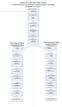 Nyomja meg a "mentést" "Armstrong CA 6000" "Nyelvi Nyomja meg a " " 2X Működés beállítása Nyomja meg az ENTER Adja meg jelszavát "0000" Nyomja meg a " " 2X "Hálózat beállítása" "Letiltás" Engedélyezés
Nyomja meg a "mentést" "Armstrong CA 6000" "Nyelvi Nyomja meg a " " 2X Működés beállítása Nyomja meg az ENTER Adja meg jelszavát "0000" Nyomja meg a " " 2X "Hálózat beállítása" "Letiltás" Engedélyezés
Műveletek makrókkal. Makró futtatása párbeszédpanelről. A Színezés makró futtatása a Makró párbeszédpanelről
 Műveletek makrókkal A munkafüzettel együtt tárolt, minden munkalapon elérhető makrót a Fejlesztőeszközök szalag Makrók párbeszédpanelje segítségével nyithatjuk meg, innen végezhetjük el a makrókkal megoldandó
Műveletek makrókkal A munkafüzettel együtt tárolt, minden munkalapon elérhető makrót a Fejlesztőeszközök szalag Makrók párbeszédpanelje segítségével nyithatjuk meg, innen végezhetjük el a makrókkal megoldandó
munkafüzet open eseményéhez
 Makrók használata az Excelben - munkafüzet open eseményéhez VBA-eljárás létrehozása Az Auto_Open makróval kapcsolatos fenti korlátozások megkerülhetők az Open eseményhez rendelt VBA-eljárással. Példa Auto_open
Makrók használata az Excelben - munkafüzet open eseményéhez VBA-eljárás létrehozása Az Auto_Open makróval kapcsolatos fenti korlátozások megkerülhetők az Open eseményhez rendelt VBA-eljárással. Példa Auto_open
Mio Technology Limited www.mio-tech.be C510, C710. Gyors használati utasítás a Mio Map v3 programhoz. Magyar
 Mio Technology Limited www.mio-tech.be C510, C710 Gyors használati utasítás a Mio Map v3 programhoz Magyar 2 A Fő menü Amikor a Mio Map elindul, a fő menü jelenik meg. Innen lehet elérni a Mio Map minden
Mio Technology Limited www.mio-tech.be C510, C710 Gyors használati utasítás a Mio Map v3 programhoz Magyar 2 A Fő menü Amikor a Mio Map elindul, a fő menü jelenik meg. Innen lehet elérni a Mio Map minden
Rajz 01 gyakorló feladat
 Rajz 01 gyakorló feladat Alkatrészrajz készítése Feladat: Készítse el az alábbi ábrán látható kézi működtetésű szelepház alkatrészrajzát! A feladat megoldásához szükséges fájlok: Rjz01k.ipt A feladat célja:
Rajz 01 gyakorló feladat Alkatrészrajz készítése Feladat: Készítse el az alábbi ábrán látható kézi működtetésű szelepház alkatrészrajzát! A feladat megoldásához szükséges fájlok: Rjz01k.ipt A feladat célja:
1. fejezet: Bevezetés. 2. fejezet: Első lépések
 1. fejezet: Bevezetés A Media Player 100 olyan digitális médialejátszó, amely USB memóriához és kártyaolvasókhoz egyaránt csatlakoztatható. Az otthoni szórakoztatóközpontra csatlakozik, és lehetővé teszi
1. fejezet: Bevezetés A Media Player 100 olyan digitális médialejátszó, amely USB memóriához és kártyaolvasókhoz egyaránt csatlakoztatható. Az otthoni szórakoztatóközpontra csatlakozik, és lehetővé teszi
Mobil Telefonon Keresztüli Felügyelet Felhasználói Kézikönyv
 Mobil Telefonon Keresztüli Felügyelet Felhasználói Kézikönyv Tartalomjegyzék 1. Symbian rendszer...2 1.1 Funkciók és követelmények...2 1.2 Telepítés és használat...2 2. Windows Mobile rendszer...6 2.1
Mobil Telefonon Keresztüli Felügyelet Felhasználói Kézikönyv Tartalomjegyzék 1. Symbian rendszer...2 1.1 Funkciók és követelmények...2 1.2 Telepítés és használat...2 2. Windows Mobile rendszer...6 2.1
FELHASZNÁLÓI KÉZIKÖNYV
 FELHASZNÁLÓI KÉZIKÖNYV AZ NHKV ÁTMENETI BÉRSZÁMLÁZÓ KÖZSZOLGÁLTATÓI FELÜLETHEZ 1 / 10 TARTALOMJEGYZÉK 1 Dokumentum célja... 3 2 A program célja... 3 3 Belépés... 3 4 Kezdőképernyő... 4 5 Partner táblázat...
FELHASZNÁLÓI KÉZIKÖNYV AZ NHKV ÁTMENETI BÉRSZÁMLÁZÓ KÖZSZOLGÁLTATÓI FELÜLETHEZ 1 / 10 TARTALOMJEGYZÉK 1 Dokumentum célja... 3 2 A program célja... 3 3 Belépés... 3 4 Kezdőképernyő... 4 5 Partner táblázat...
DVR gyors használati útmutató MODELLEK:
 DVR gyors használati útmutató MODELLEK: GDV-A4416A 16-Csatornás Video rögzítő DVD-RW H.264 GDV-C4416A 16-Csatornás Video rögzítő DVD-RW H.264 GDV-B8832A 32-Csatornás Video rögzítő DVD-RW H.264 1. A készülék
DVR gyors használati útmutató MODELLEK: GDV-A4416A 16-Csatornás Video rögzítő DVD-RW H.264 GDV-C4416A 16-Csatornás Video rögzítő DVD-RW H.264 GDV-B8832A 32-Csatornás Video rögzítő DVD-RW H.264 1. A készülék
8. SZERSZÁMGÉP ANIMÁCIÓ
 8. SZERSZÁMGÉP ANIMÁCIÓ Meghatározás Az öttengelyes megmunkálások elengedhetetlen kelléke a szerszámgép különböző egységeinek megmunkálás közbeni ütközés ellenőrzése. A PowerMill, ütközés észlelés esetén
8. SZERSZÁMGÉP ANIMÁCIÓ Meghatározás Az öttengelyes megmunkálások elengedhetetlen kelléke a szerszámgép különböző egységeinek megmunkálás közbeni ütközés ellenőrzése. A PowerMill, ütközés észlelés esetén
Dokumentum létrehozása/módosítása a portálon:
 Dokumentum létrehozása/módosítása a portálon: 1. Belépés a szerkesztőfelületre A következő webcímre belépve - http://www.zalaegerszeg.hu/licoms/login - megjelenik a szerkesztőfelület beléptető ablaka,
Dokumentum létrehozása/módosítása a portálon: 1. Belépés a szerkesztőfelületre A következő webcímre belépve - http://www.zalaegerszeg.hu/licoms/login - megjelenik a szerkesztőfelület beléptető ablaka,
Outlook Express használata
 Outlook Express használata Az induló ablak több részre oszlik Nyitott mappa tartalma Mappák Partnerek Az induló ablak nézetét testre lehet szabni a Nézet menü/elrendezés almenüjével Az eszköztár testreszabásához
Outlook Express használata Az induló ablak több részre oszlik Nyitott mappa tartalma Mappák Partnerek Az induló ablak nézetét testre lehet szabni a Nézet menü/elrendezés almenüjével Az eszköztár testreszabásához
Audacity. Nyissunk meg egy.wav hangállományt a Fájl / Megnyitás menüponttal.
 Audacity Az Audacity program egy ingyenes elérhető hangmanipuláló program, amely magyar nyelvű felülettel is rendelkezik. Futtatható Windows, MAX OS X és Linux operációs rendszeren is. A program a http://audacity.sourceforge.net/
Audacity Az Audacity program egy ingyenes elérhető hangmanipuláló program, amely magyar nyelvű felülettel is rendelkezik. Futtatható Windows, MAX OS X és Linux operációs rendszeren is. A program a http://audacity.sourceforge.net/
KidPad 1.0. Felhasználói kézikönyv
 KidPad 1.0 Felhasználói kézikönyv Tartalomjegyzék 1. Bevezetés...2 2. Installálás...2 3. Felhasználói felület...3 Kilépés a programból...4 3.1. Egyéb eszköztár...5 3.2. Rajz eszköztár...6 3.3. Módosító
KidPad 1.0 Felhasználói kézikönyv Tartalomjegyzék 1. Bevezetés...2 2. Installálás...2 3. Felhasználói felület...3 Kilépés a programból...4 3.1. Egyéb eszköztár...5 3.2. Rajz eszköztár...6 3.3. Módosító
A CAPICOM ActiveX komponens telepítésének és használatának leírása Windows7 operációs rendszer és Internet Explorer 8-es verziójú böngésző esetén
 A CAPICOM ActiveX komponens telepítésének és használatának leírása Windows7 operációs rendszer és Internet Explorer 8-es verziójú böngésző esetén Tartalomjegyzék 1. A CAPICOM ACTIVEX KOMPONENS TELEPÍTÉSE...3
A CAPICOM ActiveX komponens telepítésének és használatának leírása Windows7 operációs rendszer és Internet Explorer 8-es verziójú böngésző esetén Tartalomjegyzék 1. A CAPICOM ACTIVEX KOMPONENS TELEPÍTÉSE...3
Microsoft Word előadás. Bevezetés az informatikába I.
 Microsoft Word előadás Bevezetés az informatikába I. A Word felépítése Menüsor Eszköztár Vonalzók Kurzor Dokumentum Állapotsor Betűk betűtípus fogalma betűméret félkövér, dőlt, aláhúzott proporcionális
Microsoft Word előadás Bevezetés az informatikába I. A Word felépítése Menüsor Eszköztár Vonalzók Kurzor Dokumentum Állapotsor Betűk betűtípus fogalma betűméret félkövér, dőlt, aláhúzott proporcionális
Netis vezeték nélküli, N típusú Router Gyors Telepítési Útmutató
 Netis vezeték nélküli, N típusú Router Gyors Telepítési Útmutató Tartalomjegyzék 1. A csomag tartalma... 1 2. Hardware csatlakoztatása... 1 3. A router webes felületen történő beüzemelése... 2 4. Hibaelhárítás...
Netis vezeték nélküli, N típusú Router Gyors Telepítési Útmutató Tartalomjegyzék 1. A csomag tartalma... 1 2. Hardware csatlakoztatása... 1 3. A router webes felületen történő beüzemelése... 2 4. Hibaelhárítás...
Belépés Éles és Demo számlára
 Belépés Éles és Demo számlára Gépelje be felhasználó nevét és jelszavát. Ha nem emlékszik az azonosítókra lépjen kapcsolatba Ügyfélszolgálatunkkal. E-mail: : concordetrader@con.hu Telefon: : (+36 1) 489
Belépés Éles és Demo számlára Gépelje be felhasználó nevét és jelszavát. Ha nem emlékszik az azonosítókra lépjen kapcsolatba Ügyfélszolgálatunkkal. E-mail: : concordetrader@con.hu Telefon: : (+36 1) 489
3. modul - Szövegszerkesztés
 3. modul - Szövegszerkesztés - 1-3. modul - Szövegszerkesztés Az alábbiakban ismertetjük a 3. modul (Szövegszerkesztés) syllabusát, amely a modulvizsga követelményrendszere. A modul célja Ezen a vizsgán
3. modul - Szövegszerkesztés - 1-3. modul - Szövegszerkesztés Az alábbiakban ismertetjük a 3. modul (Szövegszerkesztés) syllabusát, amely a modulvizsga követelményrendszere. A modul célja Ezen a vizsgán
lizengo használati utasítás A Windows egy USB stick-re való másolása
 lizengo használati utasítás A Windows egy USB A Windows egy USB lizengo használati utasítás Kattintson a Windows verziókra, amelyet egy USB stick-re szeretne másolni, így elér a megfelelő útmutatóhoz.
lizengo használati utasítás A Windows egy USB A Windows egy USB lizengo használati utasítás Kattintson a Windows verziókra, amelyet egy USB stick-re szeretne másolni, így elér a megfelelő útmutatóhoz.
Vidux DVR and CMS Release Notes update from 4.2.0 to 4.2.1. Verziókövetési jegyzet
 Vidux DVR and CMS Release Notes update from 4.2.0 to 4.2.1 hu Verziókövetési jegyzet 2009. 05. v.4.2.1 Verziókövetés 2. oldal, összesen: 12 Vidux Technologies TARTALOMJEGYZÉK VÁLTOZÁSOK A VIDUX DVR FELÜLETEN
Vidux DVR and CMS Release Notes update from 4.2.0 to 4.2.1 hu Verziókövetési jegyzet 2009. 05. v.4.2.1 Verziókövetés 2. oldal, összesen: 12 Vidux Technologies TARTALOMJEGYZÉK VÁLTOZÁSOK A VIDUX DVR FELÜLETEN
WorkNET 9 felhasználói útmutató
 WorkNET 9 felhasználói útmutató 1. oldal, összesen: 12 Bevezetés A WorkNET a Procontrol Elektronika Kft. rendszere, amely lehetővé teszi cégének, hogy dolgozói munkahelyen eltöltött és a valós munkára
WorkNET 9 felhasználói útmutató 1. oldal, összesen: 12 Bevezetés A WorkNET a Procontrol Elektronika Kft. rendszere, amely lehetővé teszi cégének, hogy dolgozói munkahelyen eltöltött és a valós munkára
S2302RF vezeték nélküli programozható digitális szobatermosztát
 vezeték nélküli programozható digitális szobatermosztát Termékjellemzők: 3. 4. 5. 6. 7. 8. 9. 10. 1 1 Programozhatóság: 7 napos előre programozhatóság Kijelezhető hőmérséklet tartomány 0 C~40 C (0.1 C-os
vezeték nélküli programozható digitális szobatermosztát Termékjellemzők: 3. 4. 5. 6. 7. 8. 9. 10. 1 1 Programozhatóság: 7 napos előre programozhatóság Kijelezhető hőmérséklet tartomány 0 C~40 C (0.1 C-os
LabVIEW példák és bemutatók KÉSZÍTETTE: DR. FÜVESI VIKTOR
 LabVIEW példák és bemutatók KÉSZÍTETTE: DR. FÜVESI VIKTOR LabVIEW-ról National Instruments (NI) által fejlesztett Grafikus programfejlesztő környezet, méréstechnikai, vezérlési, jelfeldolgozási feladatok
LabVIEW példák és bemutatók KÉSZÍTETTE: DR. FÜVESI VIKTOR LabVIEW-ról National Instruments (NI) által fejlesztett Grafikus programfejlesztő környezet, méréstechnikai, vezérlési, jelfeldolgozási feladatok
SSL VPN KAPCSOLAT TELEPÍTÉSI ÚTMUTATÓ
 SSL VPN KAPCSOLAT TELEPÍTÉSI ÚTMUTATÓ GIRODIRECT SZOLGÁLTATÁST IGÉNYBEVEVŐ ÜGYFELEKENEK Verzió: v1.04 Dátum: 2018. január 5. Készítette: A jelen dokumentum tartalma szerzői jogi védelem alatt áll, a mű
SSL VPN KAPCSOLAT TELEPÍTÉSI ÚTMUTATÓ GIRODIRECT SZOLGÁLTATÁST IGÉNYBEVEVŐ ÜGYFELEKENEK Verzió: v1.04 Dátum: 2018. január 5. Készítette: A jelen dokumentum tartalma szerzői jogi védelem alatt áll, a mű
1. Gyakorlat képek megjelenítése és vizsgálata
 1. Gyakorlat képek megjelenítése és vizsgálata Hozzávalók: MultiSpec program (MultiSpecWin32.exe); ag020522_dpac_cd.lan állomány. A program és a gyakorlatokhoz szükséges állományok elérhetők ingyenesen
1. Gyakorlat képek megjelenítése és vizsgálata Hozzávalók: MultiSpec program (MultiSpecWin32.exe); ag020522_dpac_cd.lan állomány. A program és a gyakorlatokhoz szükséges állományok elérhetők ingyenesen
A LOGO MOTION TANÍTÁSA
 A LOGO MOTION TANÍTÁSA ÍRTA: SZABÓ JÁNOS TANÍTÓ 2010, KECEL LOGO MOTION TANÍTÁSA KÉSZÍTETTE: SZABÓ JÁNOS TANÍTÓ 2010. 1 1. FOGLALKOZÁS Kattintsunk a Logo motion ikonjára. A Színes teki. Ez a program ablaka.
A LOGO MOTION TANÍTÁSA ÍRTA: SZABÓ JÁNOS TANÍTÓ 2010, KECEL LOGO MOTION TANÍTÁSA KÉSZÍTETTE: SZABÓ JÁNOS TANÍTÓ 2010. 1 1. FOGLALKOZÁS Kattintsunk a Logo motion ikonjára. A Színes teki. Ez a program ablaka.
Cella létrehozása. A roboguide programot elindítva az 1.ábra szerinti bejelentkező ablakot kapjuk.
 Roboguide kézikönyv Cella létrehozása A roboguide programot elindítva az 1.ábra szerinti bejelentkező ablakot kapjuk. 1. ábra 1. Új cella létrehozásához kattintson a Start New Cell-re. 2. Adja meg a cella
Roboguide kézikönyv Cella létrehozása A roboguide programot elindítva az 1.ábra szerinti bejelentkező ablakot kapjuk. 1. ábra 1. Új cella létrehozásához kattintson a Start New Cell-re. 2. Adja meg a cella
